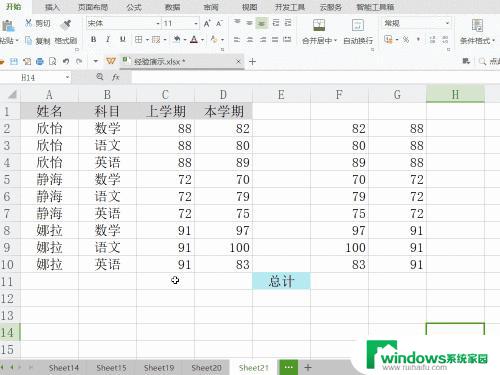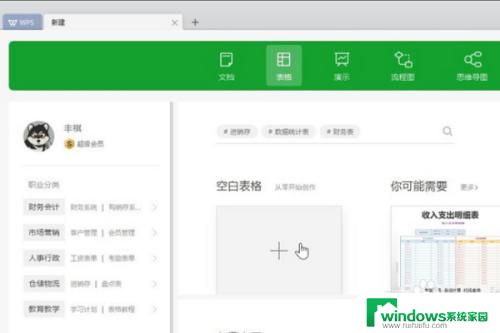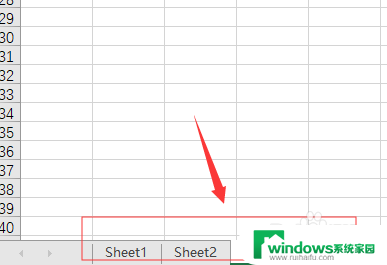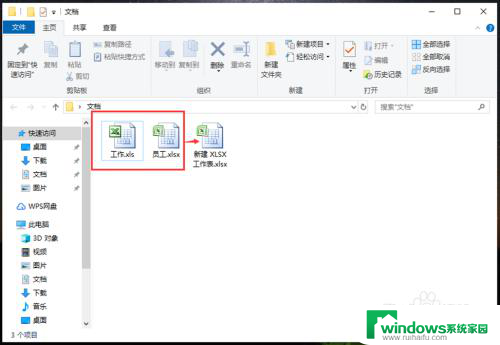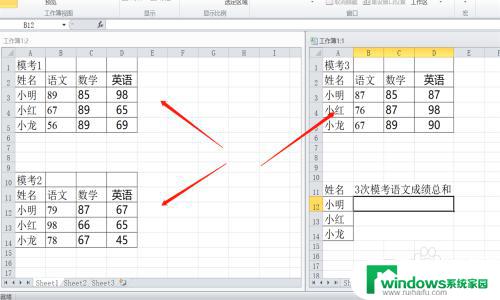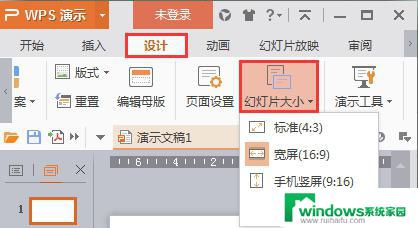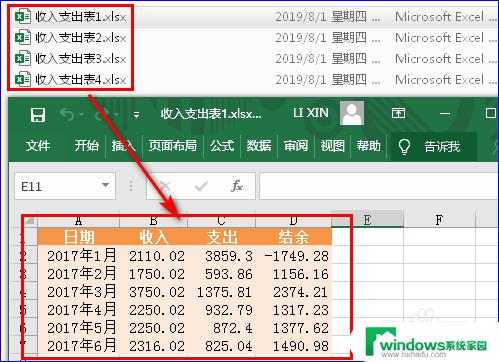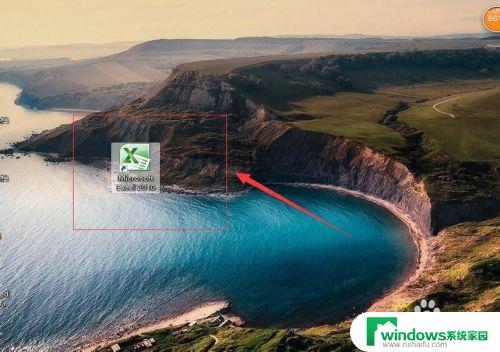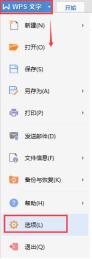excel有多少行和列 Excel表格中一张工作表有多少行多少列
excel有多少行和列,Excel表格是一种非常常用的办公软件,它可以用于数据的存储和处理,在Excel中,每张工作表都是由行和列组成的,行是水平方向的数据存储单位,而列则是垂直方向的数据存储单位。你可能会好奇,一张工作表到底有多少行多少列呢?实际上Excel的行数和列数都是有限制的。根据不同版本的Excel,行数可以达到1048576行,而列数则可以达到16384列。这样的规模足以满足大部分使用者的需求。无论是进行数据录入、统计分析还是图表制作,Excel都能提供足够的行列空间来完成任务。所以不管你是初学者还是资深用户,掌握Excel的行列特性都是非常重要的。
具体步骤:
1.打开一张工作表,在工作表左下角可以点击带有三角形的小图标上来向下移动流动条。显示到工作表最后一行或最后一列。就可以看到有多少行多少列,但这样方法比较费时。
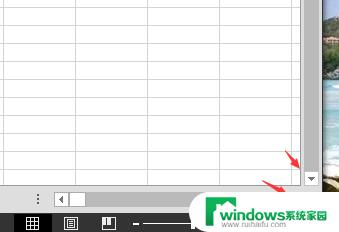
2.查看一张工作表中有多少行。最快速的一个方法就是按键盘上的CTRL+向下的光标键。可以一次性显示出最后一行。通过行标就可以看到有多少行了。
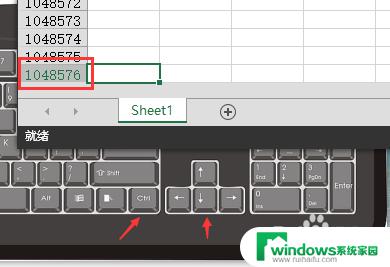
3.用相同的原理,按CTRL+向右的光标键,可以移动到最后一列。但这样看到的列是一个字母的组合。(XFD),要回到第一列那就用CTRL+向左光标键。
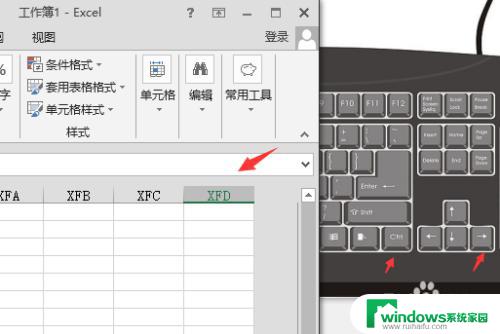
4.还可以通过EXCEL自动填充功能来查看,先选中A列。输入数字1,直接按CTRL+回车键,就会自动把A列所有单元格填充为1,在状态栏就可以看到计数为(1048576)行。
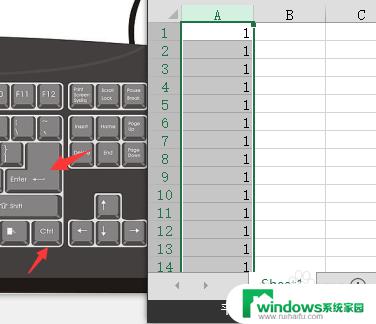
5.查看列也是用同样的方法。选中1行,输入1后按CTRL+回车键。也可能通过状态栏看到有多少列。(16384列)。
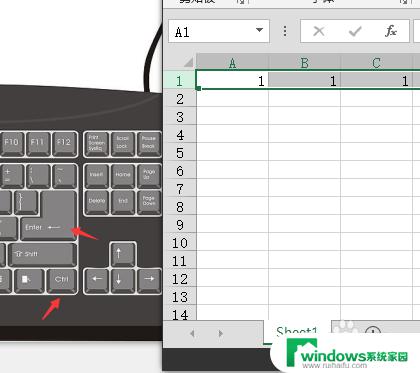
6.查看列还有一个方法,打开EXCEL选项。在公式中勾选【R1C1引用样式】,这样工作表的列就变成以数字方式显示。
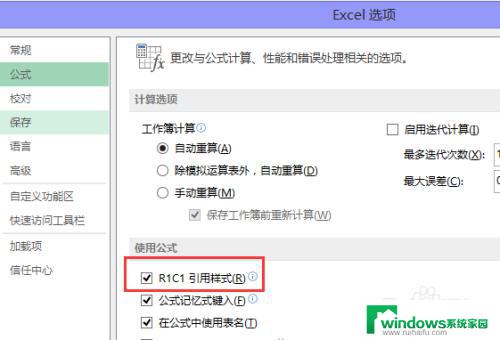
7.再用组合键CTRL+向左的光标键,就可以看到最后一行的值了。
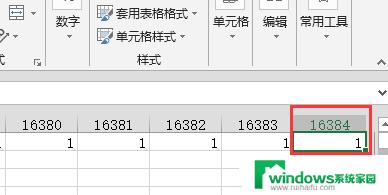
以上就是Excel表格中行数和列数的全部内容,如果遇到这种情况,您可以按照以上方法解决,希望对大家有所帮助。